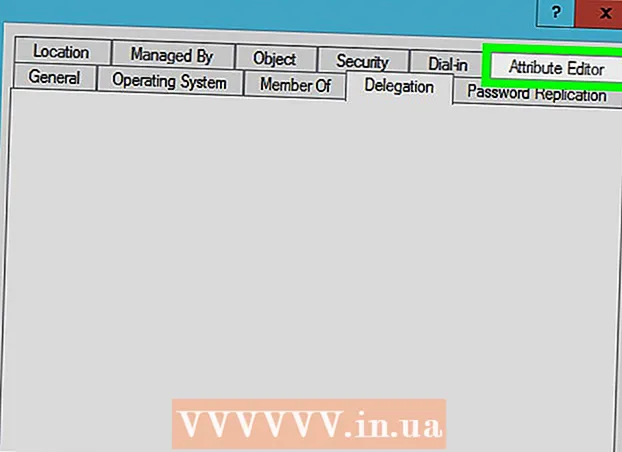Müəllif:
Gregory Harris
Yaradılış Tarixi:
10 Aprel 2021
YeniləMə Tarixi:
1 İyul 2024
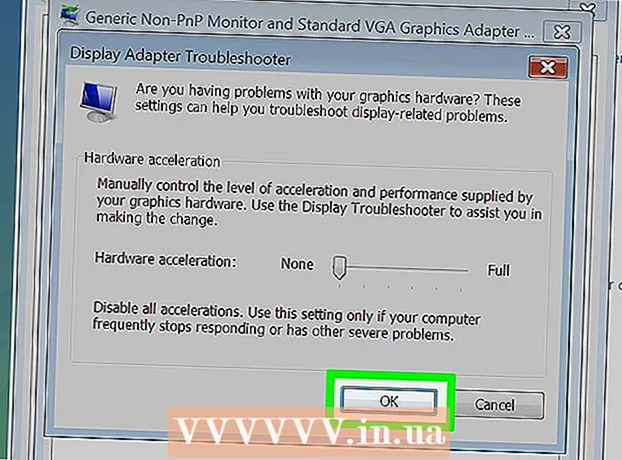
MəZmun
Daha köhnə bir kompüteriniz varsa və ya qrafik və sistem sıxlığı olan bir proqram istifadə edirsinizsə, hardware sürətləndirməsini məhdudlaşdıraraq və ya söndürərək kompüterinizin performansını artıra bilərsiniz. Bu seçim yeni kompüterlərdə olmaya bilər, ancaq köhnə kompüterlərin işini yaxşılaşdıra bilər.
Addımlar
Başlamaq
 1 Unutmayın ki, Nvidia və ya AMD / ATI qrafik kartları olan bir çox yeni kompüterdə hardware sürətləndirməsini məhdudlaşdıra və ya söndürə bilməyəcəksiniz. Bu, köhnə kompüterlərdə və ya inteqrasiya edilmiş qrafik kartı olan kompüterlərdə edilə bilər.
1 Unutmayın ki, Nvidia və ya AMD / ATI qrafik kartları olan bir çox yeni kompüterdə hardware sürətləndirməsini məhdudlaşdıra və ya söndürə bilməyəcəksiniz. Bu, köhnə kompüterlərdə və ya inteqrasiya edilmiş qrafik kartı olan kompüterlərdə edilə bilər. - Bu video kartların hardware sürətləndirmə parametrlərini dəyişdirmək üçün müəyyən bir video kartın idarəetmə panelini açmalısınız. Bunu etmək üçün masaüstünə sağ vurun və video kartın idarəetmə panelini seçin.
- Avadanlıq sürətləndirmə parametrləri video kartın istehsalçısından və modelindən asılı olacaq. Bu parametrləri Sistem Tercihləri və ya Qrafik Tercihləri altında axtarın.
Metod 1 /2: Windows 7 və 8
 1 "Başlat" - "İdarəetmə Paneli" ni vurun.
1 "Başlat" - "İdarəetmə Paneli" ni vurun. 2 Kişiselleştirme düyməsini basın.
2 Kişiselleştirme düyməsini basın. 3 "Ekran Ayarları" nı seçin.
3 "Ekran Ayarları" nı seçin. 4 "Ətraflı Ayarlar" ı seçin.
4 "Ətraflı Ayarlar" ı seçin. 5 Sorun Giderme sekmesini vurun.
5 Sorun Giderme sekmesini vurun.- Sorun Giderme nişanı görünmürsə, qrafik kartı sürücüləri bu xüsusiyyəti dəstəkləmir. Sürücülərin yenilənməsi bu xüsusiyyəti aktivləşdirə bilər, lakin çox güman ki, video kartın idarəetmə paneli vasitəsi ilə hardware sürətləndirməsini tənzimləməlisiniz.
- Masaüstünü sağ tıklayarak və menyudan uyğun seçimi seçərək NVIDIA və ya AMD İdarəetmə Panelinə daxil ola bilərsiniz.
 6 Ayarları dəyişdirin.
6 Ayarları dəyişdirin.- Ayarları Dəyişdir düyməsi yoxdursa, qrafik kartı sürücüləri bu Windows xüsusiyyətini dəstəkləmir. Sürücülərin yenilənməsi bu xüsusiyyəti aktivləşdirə bilər, lakin çox güman ki, video kartın idarəetmə paneli vasitəsi ilə hardware sürətləndirməsini tənzimləməlisiniz.
- Masaüstünü sağ tıklayarak və menyudan uyğun seçimi seçərək NVIDIA və ya AMD İdarəetmə Panelinə daxil ola bilərsiniz.
 7 Avadanlıq sürətləndirmə parametrlərini dəyişdirin. Avadanlıq sürətlənməsini tamamilə söndürmək üçün bütün sürgüləri sola sürüşdürün.
7 Avadanlıq sürətləndirmə parametrlərini dəyişdirin. Avadanlıq sürətlənməsini tamamilə söndürmək üçün bütün sürgüləri sola sürüşdürün.  8 Dialoq qutusunu bağlamaq üçün Tətbiq et və sonra OK düyməsini basın.
8 Dialoq qutusunu bağlamaq üçün Tətbiq et və sonra OK düyməsini basın. 9 OK düyməsini basın və sonra Ekran Ayarları pəncərəsini bağlayın.
9 OK düyməsini basın və sonra Ekran Ayarları pəncərəsini bağlayın. 10 Dəyişiklikləri aktivləşdirmək üçün kompüterinizi yenidən başladın.
10 Dəyişiklikləri aktivləşdirmək üçün kompüterinizi yenidən başladın.
Metod 2 /2: Windows Vista
 1 Başlat'ı basın.
1 Başlat'ı basın. 2 "İdarəetmə Paneli" ni vurun.
2 "İdarəetmə Paneli" ni vurun. 3 Görünüş və Fərdiləşdirmə seçin.
3 Görünüş və Fərdiləşdirmə seçin. 4 Menyudan Ekran Çözünürlüğünü Ayarla seçin.
4 Menyudan Ekran Çözünürlüğünü Ayarla seçin. 5 Ətraflı Ayarlar seçin (Ekran Ayarları pəncərəsində).
5 Ətraflı Ayarlar seçin (Ekran Ayarları pəncərəsində). 6 Sorun Giderme sekmesini (Ekran Ayarları penceresinde) basın.
6 Sorun Giderme sekmesini (Ekran Ayarları penceresinde) basın. 7 Ayarları dəyişdirin.
7 Ayarları dəyişdirin. 8 Sonrakı düyməsini basın.
8 Sonrakı düyməsini basın. 9 Avadanlıq sürətləndirmə parametrlərini dəyişdirin. Avadanlıq sürətlənməsini tamamilə söndürmək üçün bütün sürgüləri sola doğru hərəkət etdirin.
9 Avadanlıq sürətləndirmə parametrlərini dəyişdirin. Avadanlıq sürətlənməsini tamamilə söndürmək üçün bütün sürgüləri sola doğru hərəkət etdirin.  10 OK düyməsini basın və sonra kompüterinizi yenidən başladın.
10 OK düyməsini basın və sonra kompüterinizi yenidən başladın.
İpuçları
- Kompüteriniz çox yavaş olarsa, hardware sürətləndirməsini məhdudlaşdırmaq və ya söndürmək lazımdır. Bu, kifayət qədər sistem resurslarını tutan müasir bir oyunu və ya güclü bir proqramı işə salmağa çalışan köhnə kompüterlər və ya ucuz video kartları olan kompüterlər üçün adi bir haldır. Kompüteriniz yavaş işləyirsə (xüsusən film seyr edərkən və ya oyun oynayarkən), hardware sürətləndirməsini söndürün və yeni bir kompüter almadan problemi həll etməlisiniz.